Cloud Code가 통합된 Cloud Shell은 최신 출시 버전부터 다음과 같은 알려진 제한사항이 있습니다.
사용 할당량
기본 주별 Cloud Code 할당량은 50시간입니다.
주별 Cloud Code 할당량 보기
할당량에 도달한 경우 지정된 날짜 및 시간까지 기다려야 Cloud Code를 다시 사용할 수 있습니다. 아니면 Cloud Code 관리자에게 할당량 상향을 요청해야 합니다.
주별 할당량을 보려면 다음 안내를 따르세요.
 세션 정보를 클릭한 후 사용 할당량을 클릭합니다.
대화상자가 나타나며 여기에 할당량 중 남은 시간, 할당량의 총 시간, 할당량이 재설정된 날짜 및 시간이 표시됩니다.
세션 정보를 클릭한 후 사용 할당량을 클릭합니다.
대화상자가 나타나며 여기에 할당량 중 남은 시간, 할당량의 총 시간, 할당량이 재설정된 날짜 및 시간이 표시됩니다.
할당량이 더 필요한 경우 주간 사용량 제한이 없는 Cloud Workstations으로 업그레이드하는 것이 좋습니다. Cloud Workstations를 사용하면 개발 환경을 맞춤설정하고, 적절한 크기로 조정하고, 보안을 유지할 수 있습니다. 사용량 제한 없이 VPC에 프로비저닝된 관리형 보안 개발 환경을 위해 Cloud Workstations로 업그레이드하세요.
Cloud Code 비활성
120일 동안 활동이 없어 $HOME 디렉터리가 삭제되지 않도록 세션을 시작합니다. 민감한 정보를 장기간 저장하려면 Cloud Storage에서 다른 솔루션을 고려하세요.
비대화형 사용
Cloud Code는 대화형 사용을 전제로 합니다. 비대화형 세션은 40분 후 자동으로 종료됩니다. Cloud Code 세션은 12시간으로 제한되며 이후에는 세션이 자동으로 종료됩니다. 즉시 새 세션을 시작할 수 있습니다.
서비스 한도 위반 후 세션 복원
서비스 한도를 초과하여 세션이 종료되었거나 세션을 만들 수 없는 경우 Cloud Code에서 오류와 함께 한도 초과에 이의를 제기할 수 있는 양식의 링크를 표시합니다. 의견 링크를 클릭한 후 세션이 종료되기 전에 어떤 작업을 수행하고 있었는지 자세히 기재하여 양식을 제출하시기 바랍니다.
제한 및 제약사항
커스텀 소프트웨어 설치 패키지 및 지속성
Cloud Shell용 Cloud Code 세션을 구동하는 가상 머신 인스턴스가 Cloud Code 세션에 영구적으로 할당되지 않아 세션이 40분 동안 비활성화되면 인스턴스가 종료됩니다. 인스턴스가 종료되면 $HOME 디렉터리 외부에서 수정한 내용이 모두 손실됩니다.
여러 세션에서 구성을 유지하려면 환경을 맞춤설정하는 것이 좋습니다.
만 18세 미만 또는 연령을 알 수 없는 사용자
만 18세 미만이거나 연령을 알 수 없는 사용자는 Cloud Code를 사용할 수 없습니다. 기본적으로 Google Workspace for Education은 모든 사용자의 Cloud Code 액세스를 차단합니다. 기관에 Cloud Code를 포함하여 연령 제한 서비스에 액세스하려는 만 18세 이상의 학생이 있는 경우 만 18세 이상의 사용자를 식별하는 단계는 연령별로 Google 서비스에 대한 액세스 권한 관리하기를 참조하세요.
Cloud Shell 편집기 확장 프로그램
Cloud Shell 편집기는 커스텀 편집기 확장 프로그램 설치를 지원하지 않습니다. 그러나 Cloud Shell 편집기에는 이미 설치되어 있고 최신 상태로 유지되는 필수 확장 프로그램 세트가 함께 제공됩니다.
.bashrc 콘텐츠
.bashrc 파일을 수정하거나 삭제하면 Cloud Code에서 오류가 발생할 수 있습니다. .bashrc 파일에는 다음이 포함되어야 합니다.
if [ -f "/google/devshell/bashrc.google" ]; then
source "/google/devshell/bashrc.google"
fi
gcloud 출력 형식
기본적으로 Cloud Code는 gcloud 접근성 기능을 사용 설정합니다.
접근성 기능을 사용 설정하면 gcloud 테이블 출력이 평면화된 항목 목록으로 렌더링됩니다.
많은 명령어에 대해 박스형 테이블의 기본 동작을 복원하려면 $HOME/.bashrc 파일의 끝에 다음 명령어를 추가합니다.
gcloud config set accessibility/screen_reader false
느린 연결 성능
Cloud Code에 처음 연결하는 경우 홈 디스크를 생성해야 하므로 최대 25초가 소요될 수 있습니다. 이후에 기존 가상 머신 인스턴스에 연결할 때는 5초 정도 걸립니다. 그러나 일주일 동안 Cloud Code를 사용하지 않은 경우 보관 파일에서 홈 디렉터리를 복원하므로 연결 성능이 느려집니다.
또한 Cloud Code는 영구 디스크 스토리지가 없는 Cloud Code 환경인 임시 모드를 제공합니다. 임시 모드를 사용하면 연결 성능은 빨라지지만 세션에서 만든 모든 파일은 세션 종료 시 손실됩니다.
브라우저 지원
Cloud Code는 최신 버전의 Chrome, Mozilla Firefox, Microsoft Edge, Microsoft Internet Explorer 11 이상, Apple Safari 8 이상을 지원합니다. 비공개 브라우저 모드의 Safari는 지원되지 않습니다.
시크릿 브라우징 및 사용 중지된 타사 쿠키
타사 쿠키가 사용 중지된 경우 Cloud Shell 편집기가 Cloud Code에서 로드되지 않습니다. 일부 브라우저에는 타사 쿠키가 기본적으로 비활성화되어 있으며, 대부분의 브라우저의 시크릿 모드 또는 비공개 브라우저 모드에서 이러한 쿠키를 차단할 수도 있습니다.
타사 쿠키가 사용 중지된 경우에도 편집기 세션  을 열 때 액세스할 수 있는 새 창에서 열기 버튼을 클릭하여 자체 창에서 Cloud Shell 편집기를 사용할 수 있습니다.
을 열 때 액세스할 수 있는 새 창에서 열기 버튼을 클릭하여 자체 창에서 Cloud Shell 편집기를 사용할 수 있습니다.
웹 미리보기  를 사용하여 포트 970으로 이동할 수도 있습니다.
를 사용하여 포트 970으로 이동할 수도 있습니다.
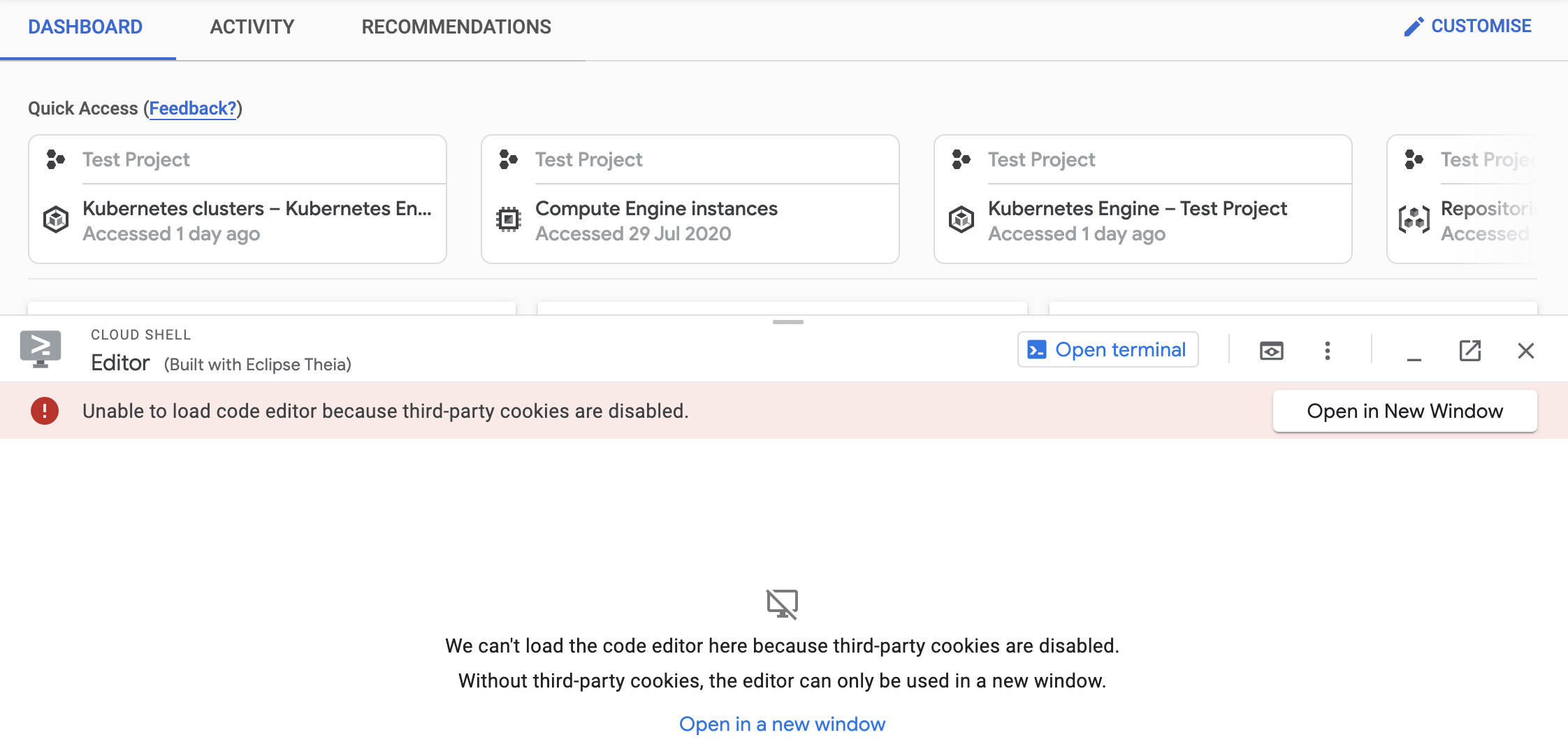
팁: Google Chrome을 사용하는 경우 주소 표시줄  에서 타사 쿠키 차단 아이콘을 클릭하고 사이트가 작동하지 않나요?를 선택한 후 쿠키 허용을 클릭하고 페이지를 새로 고쳐 타사 쿠키를 사용 설정할 수 있습니다.
에서 타사 쿠키 차단 아이콘을 클릭하고 사이트가 작동하지 않나요?를 선택한 후 쿠키 허용을 클릭하고 페이지를 새로 고쳐 타사 쿠키를 사용 설정할 수 있습니다.
디스크 스토리지
Cloud Code는 가상 머신 인스턴스에서 $HOME 디렉토리로 마운트된 5GB의 무료 영구 디스크 스토리지를 프로비저닝합니다. 이 저장소는 사용자 단위로 제공되며 여러 프로젝트에서 이용할 수 있습니다. 설치된 소프트웨어, 스크립트, 사용자 구성 파일(예: .bashrc 및 .vimrc)을 포함하여 홈 디렉터리에 저장한 모든 파일은 세션 간에 유지되며 5GB 한도에 포함됩니다.
디스크 공간 삭제
no space left on device 오류가 발생하면 Cloud Code 터미널을 사용하여 홈 디렉터리에서 파일을 삭제하여 공간을 비워야 합니다. du -hs $(ls -A) 명령어를 사용하여 각 파일이 각 하위 디렉터리 내에서 사용하는 공간을 확인합니다. 더 이상 필요하지 않거나 대량의 스토리지를 차지하는 파일을 삭제하세요.

